تجسس على أطفالك باستخدام جهاز التوجيه اللاسلكي الخاص بك [المراقبة الأبوية المجانية]
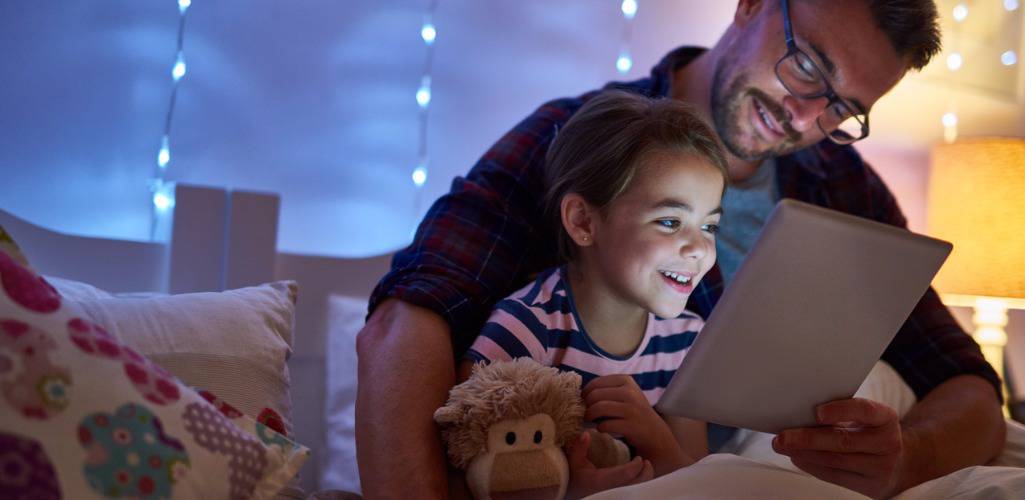
يستعرض هذا المقال كيفية مراقبة تصفح أطفالك على الإنترنت للمساعدة في الحفاظ على أمانهم على الإنترنت. تقوم الخطوات بمراجعة العملية على جهاز التوجيه اللاسلكي الخاص بك.
عندما يتعلق الأمر بضمان السلامة والمسؤولية على شبكة الإنترنت ، والتعليم السليم وسياسة الثقة والاحترام المتبادلين هي أفضل السياسات. لكن من أنا أمزح؟ الشبكة عبارة عن ملعب شاسع من الفجور والأهوال الأنثروبولوجية ، ومن صلاحيات المراهق النظير أحيانًا عبر غيتس موردور إلى أرض الظلال. من أدلة إباحية وتصنيع القنابل إلى Facebook و Twitter ، تعتبر الإنترنت وفرة كبيرة من المواد الخطرة. بالنسبة للجزء الأكبر ، أرى أن هناك القليل من الأذى البسيط غير ضار ، وربما حتى بناء الشخصية ، طالما أنهم خرجوا سالمين نسبيًا. ولكن إذا كنت مهتمًا بإيواء طفلك ، فهناك smorgasbord الفخامة بنفس القدر من الرقابة الأبوية وأدوات مربية الأطفال تحت تصرفك.

الطريق المنطقي للقلق اليوم ، حتى الآنكسول ، الوالد ، هو إخراج مئات الدولارات مقابل بعض البرامج الجاهزة التي يمكنهم تثبيتها على كمبيوتر أطفالهم. تكمن المشكلة في أن البحث السريع في Google يكشف عن أكثر من عشرة حلول حتى لأغلى أدوات تجسس الرقابة الأبوية. مما يجعل الأمور أسوأ ، عن طريق تثبيت البرنامج على أجهزتهم ، فأنت على الفور تضغط يدك بالكشف عن [A] كنت تشاهدها و [B] الأداة التي تستخدمها.
أفضل طريقة لفعل الأشياء هي أخذ صفحة بهامن كتاب الحكومة ومراقبة كل حركة المرور على الإنترنت التي تخرج من منزلك بشكل خفي ودون ضمان. هذه العملية أفضل لأنها تمنعهم من استخدام مستعرض مع الوضع المخفي أو مجرد محو سجل المتصفح (ربما أول شيء تعلمه tot مؤذ كيفية القيام به على الكمبيوتر). إذا كان هناك فقط بوابة كانت واقفة بين منزلك وشبكة الويب العالمية ... يا انتظار ، فهناك. إنه جهاز التوجيه الخاص بك.
في هذا البرنامج التعليمي ، سأوضح لك كيفية الاستردادسجل مرور الويب من جهاز توجيه NETGEAR WPN824v2 وكيفية حظر المواقع الفردية لأجهزة الكمبيوتر المحددة في منزلك — كل ذلك دون تثبيت برنامج واحد على جهاز الكمبيوتر الخاص بطفلك.
الوصول إلى صفحة إعدادات جهاز التوجيه الخاص بك
من أي جهاز كمبيوتر ، قم بالوصول إلى صفحة إعداد جهاز التوجيه الخاص بك عن طريق كتابة عنوان IP الخاص به في نافذة المتصفح. بالنسبة لي ، إنه كذلك 192.168.1.1. حاول النقر فوق ذلك وشاهد ما يحدث.

إذا لم ينجح ذلك ، فافتح CMD.exe واكتب ipconfig / all وابحث عن الحقل الذي يقرأ البوابة الافتراضية.

ملاحظة سريعة حول كلمة المرور الافتراضية
ربما سيُطلب منك إدخال اسم مستخدم وكلمة مرور. ربما لا تتذكر ما هذا. محاولة كلمة سر المشرف أو المشرف / 1234 أو المشرف / المشرف أو الجذر / الجذر. يمكنك أيضًا Google رقم طراز جهاز التوجيه الخاص بك و "كلمة المرور الافتراضيةبمجرد الانتهاء من ذلك ، يجب عليك تغييره. في صفحة NETGEAR ، إنها كذلك صيانة> تعيين كلمة المرور

عرض سجلاتك
للتعرف على ما نعمل معه ، تابع و انقر سجلات ضمن "تصفية المحتوى".

في البداية ، سيكون هذا حفنة من mumbo-jumbo. لكن لا تقلق ، فسوف نفهم هذا. إذا كان بإمكانك بالفعل تحليل كل هذه المعلومات ، فهذا رائع. إذا لم يكن كذلك ، اقرأ على.
ما تريد الانتباه إليه في لقطة الشاشة هذه هو عناوين IP الخاصة بـ مصدر. باستخدام هذه المعلومات ، سنتعقب من كان ينظر إلى ما. هنا ، نرى أن كل النشاط يأتي من 192.168.1.6. هذا جهاز الكمبيوتر الخاص بي. كيف نعرف؟ انظر أدناه.
عرض الأجهزة المرفقة
انقر أجهزة مرتبطة تحت عنوان "الصيانة" لنرى.

هذا يسرد جميع الأجهزة التي تتصلجهاز التوجيه. كما ترون ، 192.168.1.6 هو JACK-WIN7 ، وهو ما أسميته بالكمبيوتر الرئيسي. PHONEY-BALONEY هو بلدي iPhone. HP8D41B1 ، على ما أظن ، نتبووك يجلس مفتوحًا على طاولة مطبخي. أو يمكن أن يكون جارتي تسرق واي فاي. على أي حال ، هذه صفحة مفيدة يجب تذكرها.
للتوضيح ، سأقوم بزيارة yahoo.com على جهاز iPhone ومعرفة ما إذا كان يظهر في السجلات:

الآن ، سأخاطر بتخمين وأفترض ذلكلا تريد قضاء أمسياتك في البحث في السجل ، ومطابقة عناوين IP مع مواقع الويب المرحة. لحسن الحظ ، يمكنك أتمتة ذلك إلى حد ما عن طريق حظر المواقع.
حجب المواقع
حظر المواقع والخدمات على جهاز التوجيه الخاص بكتقييد الوصول إلى بعض المواقع أو النشاط على منافذ معينة. هذه طريقة صلبة لمراقبة نشاط الويب لأنه لا يمكن التحايل عليه من جهاز كمبيوتر. يجب عليك الوصول إلى جهاز التوجيه لتغيير هذا.
انقر حجب المواقع ضمن "تصفية المحتوى". هنا ، يمكنك فرض المواقع المحظورة عن طريق إدخال الكلمات الرئيسية التي تريد حظرها. يمكنك اختيار حظر المواقع وفقًا لجدول زمني (انقر جدول لاختيار الأوقات / أيام الأسبوع لمنع) أو يمكنك اختيار حظرها دائمًا.

لاحظ على طول الجزء السفلي أنه يمكنك إضافةعنوان IP موثوق. في هذه الحالة ، لا أريد أن أحظر نفسي من هذه المواقع ، بل أطفالي غير جديرين بالثقة. تذكر أن عنوان IP الخاص بي هو 192.168.1.6 ، لذلك يمكننا أن نثبته هنا لمنحنا حق الوصول الكامل. لاحظ أن هذا يمثل حلاً محتملاً ، حيث يمكن للمستخدم الذكي أن يجد طريقة لتخصيص عنوان IP هذا. استخدام على مسؤوليتك الخاصة.
الآن ، عندما تحاول زيارة موقع محظور ، ترى هذا:

لاحظ أنه يمكن للمرء التحايل على هذا النوع من التصفية عن طريق كتابة عنوان IP مباشرة (على سبيل المثال ، للوصول إلى Facebook ، ما عليك سوى كتابة 69.63.189.11 في نافذة المتصفح). لتجنب ذلك ، أضف عناوين IP المعروفة إلى قائمة الحظر الخاصة بك.
نصيحة: إذا كنت ترغب في حظر كل الوصول إلى الإنترنت ، على سبيل المثال ، بعد الساعة 9 مساءً ، استخدم خدمات كتلة علامة التبويب واختيار HTTP من القائمة المنسدلة. ثم تأكد من تحديد عنوان IP للأجهزة المقيدة.

البريد الإلكتروني والتنبيهات
باستخدام البريد الإلكتروني علامة تبويب ، يمكنك جعل جهاز التوجيه الخاص بك يرسل إليك سجلات البريد الإلكتروني يوميًا / أسبوعيًا / كل ساعة أو في كل مرة يحاول شخص ما الوصول إلى موقع ويب محظور. أو يمكنك إرسال السجلات يدويًا من سجلات الصفحة.

وفي كلتا الحالتين ، ستظهر رسالة البريد الإلكتروني عادة في بريد مؤذي المجلد ، لذلك تأكد من تصفية بشكل صحيح.

ما أقترح القيام به ، وليس بنشاطحظر المواقع ، هو إعداد مرشح Gmail لنفسك يقوم بمسح سجلاتك بحثًا عن كلمات رئيسية معينة ثم يقوم بنجمة عليها. سيوفر لك ذلك الكثير من الوقت في فحص السجلات يدويًا ويمنع المشتبه فيهم من معرفة أنك تراقب نشاطهم.

باستخدام عامل تصفية مثل هذا ، يمكنك الحصول على تقرير يومي عن نشاط ابنك أو ابنتك على الويب ، بالإضافة إلى إشارة في كل مرة تظهر فيها كلمات رئيسية معينة. كل ذلك دون علمهم.
خاتمة
باستخدام أدوات الأمان المدمجة في NETGEAR ، يمكنك ذلكيمكنك بسهولة مراقبة جميع زيارات الشبكة التي تدخل أو تخرج من منزلك. تتمثل ميزة ذلك في عدم وجود أي برنامج مثبت على جهاز الكمبيوتر الخاص بطفلك ، مما يعني أنه من الصعب عليهم اكتشافه ومن المستحيل تقريبًا التنقل فيه. يمكنهم استخدام مواقع البروكسي ، ولكن هذا أمر مؤلم في المؤخرة ويمكن التقاطه بسهولة إذا نظرت إلى السجلات. القيد الرئيسي هو أنك لن تتمكن من رؤية أي تصفح ويب يتم على هواتفهم الذكية أو الأجهزة اللوحية عبر شبكة بيانات خلوية (مثلا 4G ، LTE).
وأريد أن أؤكد مجددًا أن تعليم ابنك بشكل صحيح حول أنشطة التصفح الآمن عبر الويب هو الخطوة الأولى والأكثر أهمية لإبقائها واضحة على الويب. أسوأ بكثير يمكن أن يحدث ل أي واحد على الويب لا يعرف أمان الويب الأساسيمبادئ. وهذا يتجاوز مشاهدة الحلقات المهربة من South Park أو مقطع فيديو CollegeHumor.com الناهض. من الفيروسات وبرامج التصيد الاحتيالي إلى المفترسين الجنسيين والمعلومات الخاطئة الخطيرة من صحفيي الأخبار غير المسؤولين ، هناك الكثير من الأشياء التي يمكن أن تلحق الضرر بطفلك وعائلتك والتي لا يمكن إيقافها من خلال مراقبة نمط Big Brother. تنفق طاقتك بشكل أفضل في محاولة لتعليم ابنك أن يكون مستهلكًا مسؤولًا ومدروسًا للوسائط.
ولكن إذا كنت تشك في أي وقت من الأوقات في تورط ابنك بطريقة ما فوق رأسه ، فقد تتمكن هذه الأدوات من مساعدتك قبل حدوث شيء كارثي.
حسنا ، ما يكفي من الوعظ. التوفيق ، أنت الوالد بجنون العظمة ، والتجسس سعيدة. إذا كنت تفضل فقط توصيل جهاز بشبكتك لاستخدامه لفرض الضوابط الأبوية من راحة يدك ، فقم بفحص Circle Home مع Disney.


![كيف ترى مواقع الويب التي ينظر إليها أطفالك الآن [أجهزة توجيه ASUS]](/images/howto/how-to-see-what-websites-your-kids-are-looking-at-right-now-asus-routers.jpg)

![حظر الإباحية والمحتوى غير اللائق على أجهزة أطفالك [أجهزة توجيه ASUS]](/images/howto/block-porn-and-inappropriate-content-on-your-kids-devices-asus-routers.jpg)
![تصفية MAC: حظر الأجهزة على الشبكة اللاسلكية [أجهزة توجيه ASUS]](/images/howto/mac-filtering-block-devices-on-your-wireless-network-asus-routers.png)




اترك تعليقا